系统是win7 64位, 已经提前安装了Visual Studio2010, CUDA5.5,Python安装的是Anaconda环境(可以自行搜索安装);
注:文章主要参考chenli2010的blog
目录
编译过程
-
0).准备工作
安装Visual Studio2010, Anaconda, CUDA5.5 SDK; 下载需要使用的cuda-convnet: https://github.com/dnouri/cuda-convnet; 下载cuda-convnet的VS2010工程:cuda-convnet-vs-proj.zip; 下载已经编译好了的openBLAS and pthread-x64库:LIBS.zip。相关工具,放在百度网盘里了(包括测试过程中的数据等文件);
-
1).解压cuda-convnet-vs-proj.zip
用记事本/写字板打开pyconvnet.vcxproj;将其中的CUDA 4.0 改成CUDA 5.5,总共有两处地方要修改。当然,如果您的CUDA SDK版本为5.0,那就把这里的数字改成5.0就行了。
-
2).解压cuda-convnet的源码:cuda-convnet-master.zip,将其中的include和src文件夹拷贝到工程文件夹中。
-
3).双击convnet.sln打开工程,将工程设置为x64 release模式。
-
4).在include/nvmatrix/nvmatrix.cuh中加入
#include <pthread.h>。 -
5).解压LIBS.zip,将解压后的文件夹(LIBS)拷贝到工程文件夹中。
-
6).右击工程: 属性(Property) -> 配置属性(Configuration Properties) -> C/C++ -> 常规(General) -> 附加包含目录(Additional Include Directories):删除所有,把下面的复制过去;需要注意Python的路径和CUDA的路径;
C:/Anaconda/Lib/site-packages/numpy/core/include/numpy;
C:/Anaconda/include;./include/common;./include/nvmatrix;
./include/cudaconv2;./include;$(CudaToolkitIncludeDir);
./;./LIBS/Pre-built.2/include;./LIBS/include;
C:/NVIDIA/CUDA/CUDASamples/common/inc; -
7).右击工程: 属性(Property) -> 配置属性(Configuration Properties) -> 链接器(Linker) -> 常规(General) -> 附加包含目录(Additional Include Directories):加入库目录。最终如下所示:
C:/Anaconda/libs;C:/NVIDIA/CUDA/CUDAToolkit/lib/x64;
./LIBS;./LIBS/Pre-built.2/lib;$(CudaToolkitLibDir); -
8).右击工程: 属性(Property) -> 配置属性(Configuration Properties) -> 链接器(Linker) -> 输入(Input) -> 附加依赖项(Additional Dependencies):加入附加依赖项。保持原有的不变,在其中加入python27.lib;libopenblas.lib。
-
9).右击工程: 属性(Property) -> 配置属性(Configuration Properties) -> C/C++ -> 预处理器 -> 预处理器定义(Preprocessor Definitions) 中删除USE_MKL;
-
10).右击工程: 属性(Property) -> 配置属性(Configuration Properties) -> CUDA C/C++ -> Host -> 预处理器定义(Preprocessor Definitions) 中删除USE_MKL;
-
11).右击工程: 属性(Property) -> 配置属性(Configuration Properties) -> 常规(General) -> 目标文件名(Target Name): 改为 _convnet
-
12).build整个工程。如果编译成功,就OK了。
测试过程
测试过程遵循cuda-convnet官方主页的说明文档步骤
-
0).下载数据集:cifar-10-py-colmajor.tar.gz 。
-
1).在工程文件夹中新建一个data文件夹,将cifar-10-py-colmajor.tar.gz 解压后拷贝到data中。
-
2).在工程文件夹中新建一个tmp文件夹。
-
3).将cuda-convnet-master中除了include和scr之外的所有文件都拷贝到工程文件夹中。
-
4).下载 Dependency Walker,将工程文件夹中的pyconvnet.pyd(新版名称为_convnet.pyd)在Dependency Walker中打开,检查缺少的dll文件。实际上,按照上面的步骤几乎肯定缺少两个dll文件:libopenblas.dll 和pthreadVC2_x64.dll,这两个文件都在LIBS文件夹中。将它们拷贝到工程文件夹即可。可能还会缺少其他的dll,比如,我的机器就缺少 libgfortran-3.dll和ieshims.dll,需要从网上下载。
-
5).在cmd中运行命令:
python convnet.py --data-path=./data/cifar-10-py-colmajor --save-path=./tmp --test-range=6 --train-range=1-5 --layer-def=./example-layers/layers-19pct.cfg --layer-params=./example-layers/layer-params-19pct.cfg --data-provider=cifar --test-freq=13
运行成功会出现如下信息:
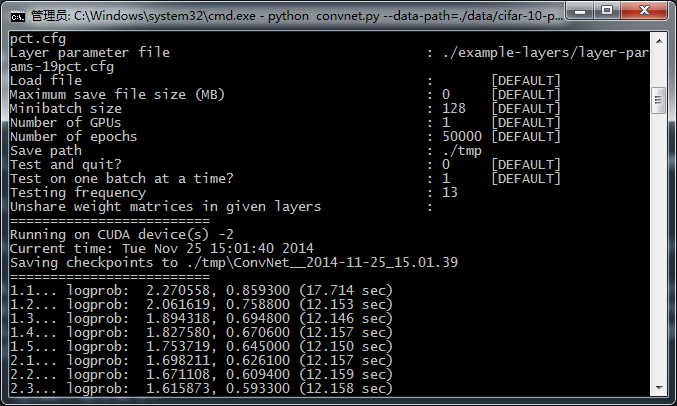
常见错误
-
1).测试阶段,错误提示为:
import pyconvnet
ImportError: DLL load failed: 找不到指定的模块。解决方法:这种错误是缺少dll引起的,用Dependency Walker进行全面检查。
-
2).测试阶段,错误提示为:
Error at C:/cuda-convnet-vs-proj/src/nvmatrix.cu:276解决方法:这种错误是由于系统无法调用GPU,请运行CUDA SDK的例程,确认GPU是否可用。 注:如果用户是通过远程桌面连接到Window 7,那么他是无法调用GPU的,这时,可以通过VNC或者向日葵远程控制软件来远程登录Win 7系统。
-
3).测试阶段,出现错误:
No Module named _convnet这个是错误是目标名称不对应导致,可以右击工程: 属性(Property) -> 配置属性(Configuration Properties) -> 常规(General) -> 目标文件名(Target Name): 改为 _convnet